pgAdmin4を使ってPostgreSQL 10.10の起動からSQLの実行までチュートリアルをやってみた
PostgreSQLとXAMPP(Windows10)を利用したサービス開発
の記事が少ないので、ちょっとわかったことを備忘録として
まとめてみる(Φω|
まずは、参考資料の羅列から。
[使い方手順]
1. pgAdmin4を起動。
起動時にパスワードを求められるので、XAMPP下にインストール
した時のパスワードを入力。
2. 新規データベースを作成。
2-1.作成済みのtestserverを選択し、右クリックのメニューから
「Create > Database...」を選択して実行。

2-2.データベース作成ダイアログでデータベース名を入力。
(ここでは、sample)
2-3.ダイアログ右下のsaveボタンをクリックし作成実行。
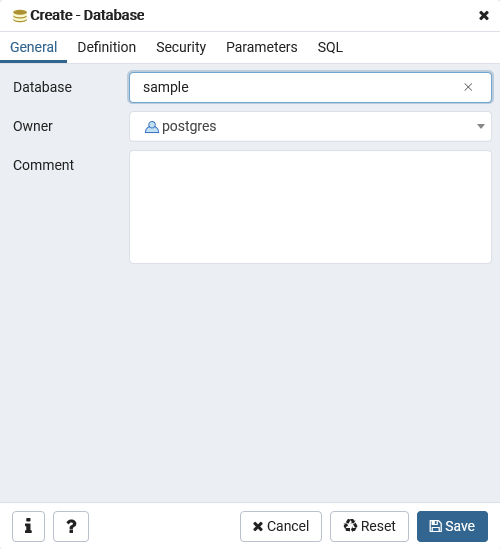
3. 新規テーブルを作成。
3-1.データベースsampleを選択し、右クリックのメニューから
「Query Tool...」を選択して実行。

3-2.m_countryテーブルを下記クエリーで作成。
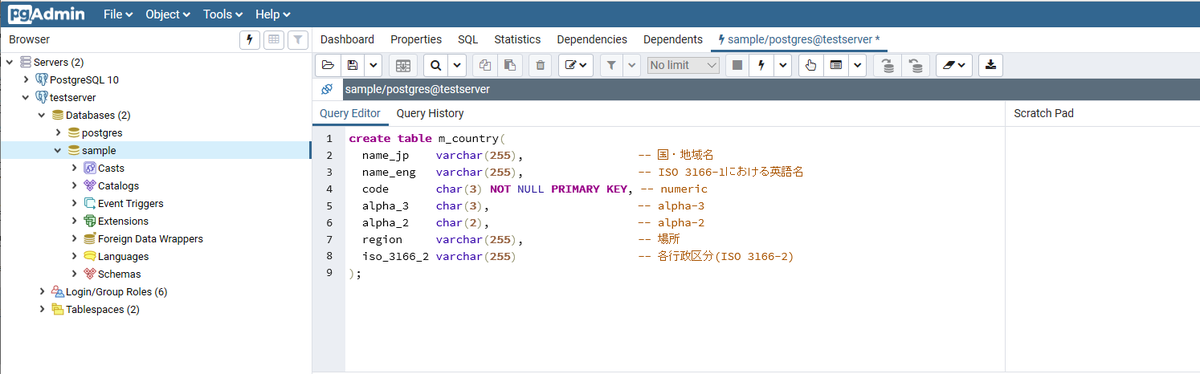
3-3.ダイアログ左側のツリー上の「sample > Schemas(1) > public > Tables(1)」
配下に、3-2で作成したm_countryがあるのを確認。

4. Query Toolを起動し、まんま参考サイトの通りにSQLでデータを投入。
(https://github.com/programmingMonky/sample_SQL/blob/master/country_insert.sql)

5. Qujery ToolのクエリエディタでSQLの実行。
5-1.selectクエリーを実行し投入結果を確認。
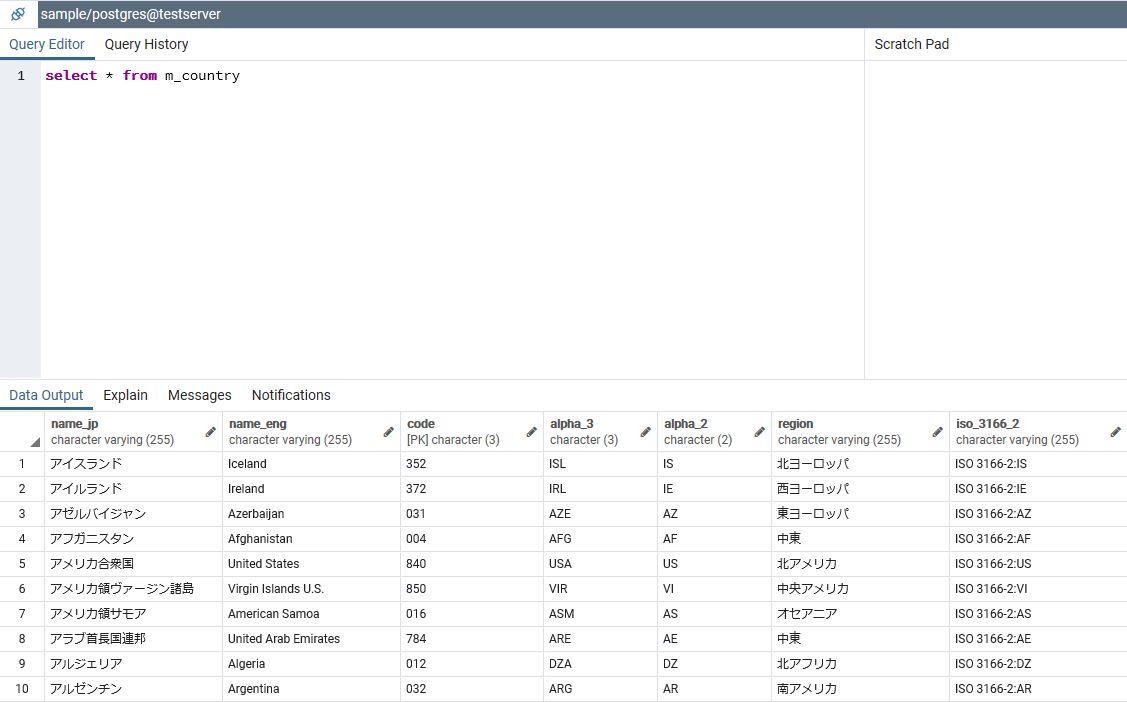
5-2.件数を確認。
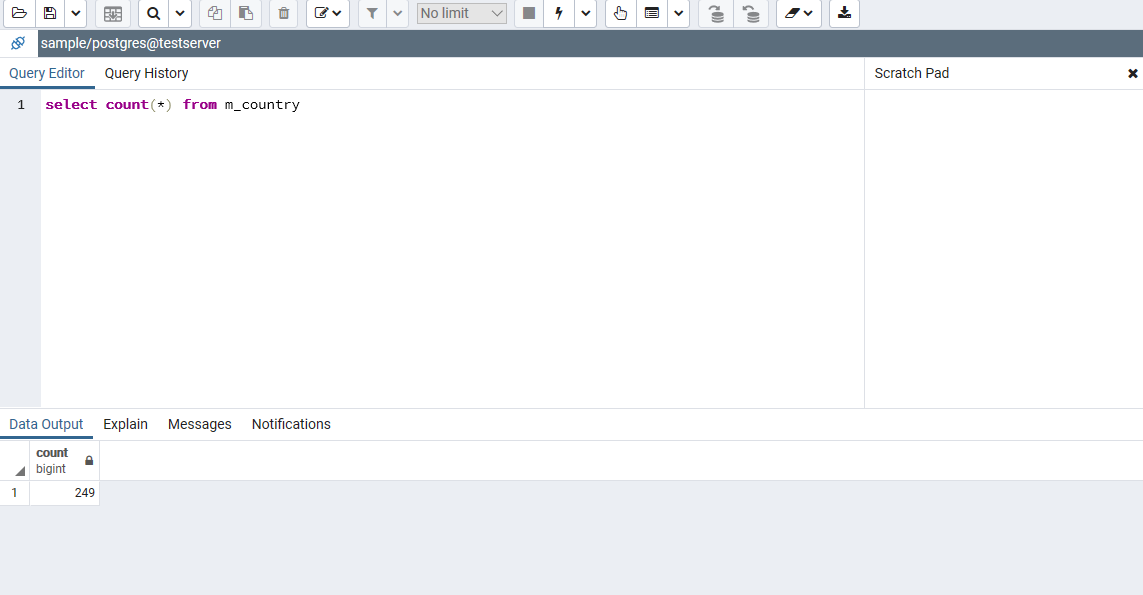
5-3.地域ごとに類別し、少ない地域に属する国順に表示するクエリーを実行。
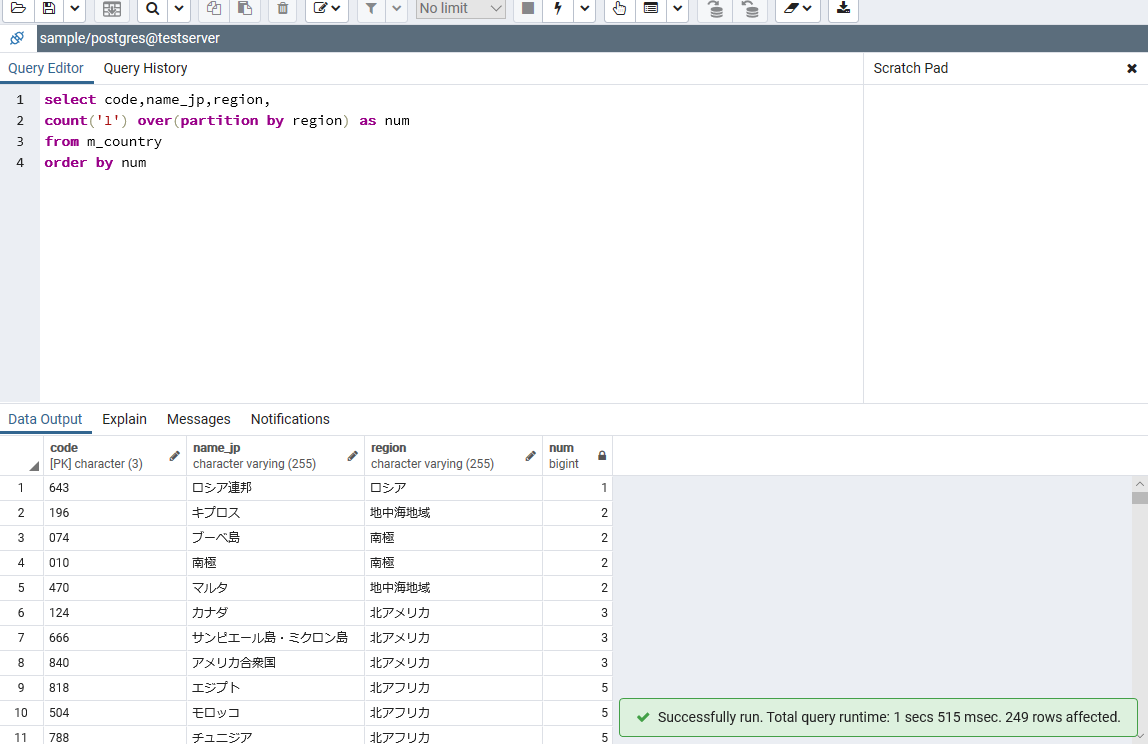
[参考サイト]